Att publicera nytt nyhetsbrev
Klicka på rubriken för artikeln som innehåller nyhetsbrevet, <span><i><b>Supply Chain Weekly Update </b></i></span>
Klicka på <span class=""><i><b>Redigera med Elementor</b></i></span>
Klicka på<span class=""><i><b> Supply Chain Weekly Update, </b></i>eller på den gula pennan.</span>
Klicka på <span class=""><i><b>Redigera</b></i></span>
Klicka på<span class=""><i><b> Supply Chain Weekly Update</b></i></span>
Dubbelklicka på länken för att markera hela.
Klistra in länken till det nya nyhetsbrevet.<br>
Klicka på<span class=""><i><b> Spara </b></i></span>
Klicka på krysset
Klicka på <span class=""><i><b>Gå till kontrollpanel </b></i></span>
Klicka på <span class=""><i><b>Redigera </b></i>för att ändra till rätt datum</span>
Klicka <span class=""><i><b>OK</b></i></span>
Klicka på <span class=""><i><b>Uppdatera</b></i></span>
Klicka på <b>pennan</b> för att redigera den engelska versionen.
Gör samma här. Klicka på <span class=""><i><b>Redigera </b></i>för att ändra till rätt datum.</span>
Klicka på <span class=""><i><b>OK</b></i></span>
Klicka på <span class=""><i><b>Uppdatera</b></i></span>
Klicka på <span class=""><i><b>Visa inlägg</b></i></span>
Testa så att länken fungerar och går till senaste nyhetsbrevet.
Klart!
Kom ihåg-lista
- Gå in på senaste nyhetsbrevet
- Välj redigera med Elementor
- Ändra datum
- Klistra in länken till det nya nyhetsbrevet
- Spara
- Gå till kontrollpanelen
- Ändra datum för när inlägget publicerats
- Publicera
- Upprepa proceduren med den engelska versionen
Att publicera nytt nummer av SCE
Klicka på<span class=""><i><b> Quick Upload </b></i></span>
Klicka på <span class="component"><i><b>Add New Book</b></i></span>
Klicka på <span class="component"><i><b>Upload PDF</b></i></span>
Ändra titeln.<br>
Klistra in samma under <b>Description</b>.
Klicka på <span class="component"><i><b>Apply</b></i></span>
Klicka på den markerade ikonen.
Markera och kopiera länken.
Stäng popupfönstret. Du är nu redo att gå över till sceffect.se och fortsätta där.
Klicka på <span class=""><i><b>Panel</b></i></span>
Gå till Elementor/<span class=""><i><b>Mitt bibliotek</b></i></span>
<span class="">Hitta "senaste numret SWE" och klicka på <b style="font-style: italic;">Redigera med Elementor</b></span>
Klicka på den gula pennan.
Klicka på <span class="component"><i><b>Redigera</b></i></span>
Dubbelklicka på koden för att markera allt.
Klistra in den nya koden, från fliphtml5.com.<br>
Markera allt ner till <img src='... och klicka DELETE.
Markera </body></html> och tryck DELETE.
Det enda som ska vara kvar är det som står inom <img src='....ner till avslutande... '>
Klicka för att ändra till rätt nummer
Klicka på <b>Redigera</b>
Ändra till rätt nummer
Klicka på <b>pennan</b> för att redigera innehållet, punkt för punkt
Fyll i punkt 1, osv.
Skriv nytt innehåll här
Klicka på <b>kopieringssymbolen</b> för att lägga till en punkt
Klicka på <b>krysset</b> för att ta bort en punkt
Klicka på <span class="component"><i><b> Spara </b></i></span>
Klicka på <b>krysset</b>
Klicka på <span class=""><i><b>Gå till kontrollpanel </b></i></span>
Gå till Elementor/<span class=""><i><b>Mitt bibliotek</b></i></span>
Hitta "senaste numret ENG" och klicka på <span class=""><i><b>Redigera med Elementor</b></i></span>
Här behöver du bara ändra innehållet.
Klicka på<span class="component"><i><b> Spara </b></i></span>
Klicka på krysset.
Klicka på <span class=""><i><b>Gå till kontrollpanel </b></i></span>
Vi ska nu ändra datumet på inlägget. Klicka på <span class="component"><i><b>SC Effect</b></i></span>
<span class="">Gå in på inlägget för förra numret.</span>
Klicka på <span class=""><i><b>Redigera inlägg. </b></i>OBS! alltså inte Redigera med Elementor nu.</span>
Alternativt, klicka på Inlägg/Alla inlägg och hitta inlägget i listan. Klicka på <span class=""><i><b>Redigera.</b></i></span>
Ändra till rätt nummer här
Klicka på <span class=""><i><b>Redigera</b></i></span>
Ändra till aktuellt datum, klicka sedan på OK.<br>
Klicka på <span class="component"><i><b>Uppdatera</b></i></span>
Du ska nu göra samma på den engelska versionen. Klicka på <b>pennan.</b>
Ändra till rätt nummer
Ändra datumet även här. Klicka sedan på OK. <br>
Klicka på <span class=""><i><b>Uppdatera</b></i></span>
Återstår att ladda upp PDF:en för nedladdning. Klicka på <span><i><b>Download Link/</b></i></span><span><i><b>Downloads</b></i></span>
Klicka på <span class=""><i><b>Edit</b></i></span>
Klicka på <span class=""><i><b>Upload File</b></i></span>
Klicka på <span class=""><i><b>Ladda upp filer</b></i></span>
Klicka på <span class=""><i><b>Välj filer</b></i></span>
Ladda upp det nya numret och klicka sedan på <span class="component"><i><b>Välj</b></i></span>
Dubbelklicka på länken för att markera den. Kopiera den. Du ska klistra in den på ett annat ställe snart.<br>
Ändra titeln<br>
Klicka på <b><i>Submit.</i></b>
Klicka på Sidor/<span class=""><i><b>Alla sidor</b></i></span>
Hitta sidan som heter sce. Det finns två (svenska och engelska), men det kvittar vilken du tar. Du behöver bara redigera på en av dem. Klicka på <span class=""><i><b>Redigera med Elementor</b></i></span>
Klicka på <span class=""><i><b>pennan</b></i></span>
Klicka på <span class="component"><i><b>Redigera</b></i></span>
Klicka på<span class=""><i><b> titeln</b></i></span>
Markera hela länken till pdf:en och klistra in den nya.
Klicka på<span class=""><i><b> Spara </b></i></span>
Klicka på <span class="component"><i><b>krysset</b></i></span>
Klicka på<span class="component"><i><b> Visa sida </b></i></span>
Som avslutning: kolla att allt funkar. Testa även att ladda ner pdf:en. Sedan: klart!
Kom ihåg-lista
1. fliphtml5.com
- Gå till fliphtml5.com
- Ladda upp nya numret
- Ändra titel + ev beskrivning
- Klicka Apply
- Kopiera länken till numret
2. Senaste numret SWE
- Gå till Elementor/Mitt bibliotek
- Öppna Senaste numret SWE i Elementor
- Klicka på gula pennan och klistra in kodsnutten
- Ändra nummer och ev. år
- Ändra under Ur innehållet
- Spara och gå till Kontrollpanel
3. Senaste numret ENG
- Öppna Senaste numret ENG och ändra nummer och innehåll
- Spara och gå till Kontrollpanelen
4. Ändra rubrik + datum
- Gå in i inlägget för senaste numret och ändra rubriken och datumet - i både svenska och engelska versionen - klicka Uppdatera
5. Ladda upp PDF för nedladdning
- Gå till Download links. Välj edit på Senaste numret. Ladda upp nya pdf:en. Ändra titeln. Spara.
Att publicera en nyhet
Kom ihåg-lista
- Välj +Nytt/Inlägg
- Fyll i rubriken
- Fyll kategori (Aktuellt/Nyhet)
- Klicka i tre saker: Innehållsfält (inga sidofält), Full bredd, Content Title.
- Spara Utkast
- Redigera med Elementor
- Lägg till mall: 1 - Aktuellt swe
- Fyll i rubrik och text
- Spara
- Gå tillbaka till Kontrollpanelen
- Publicera
- Skapa den engelska versionen på samma sätt, men använd mallen 1 - Aktuellt ENG (radera först innehållet från den svenska)
Tips! Enkel sökmotoroptimering
När du går in på en sida eller inlägg i redigeringsläge (inte Elementor), så hittar du inställningar för sökmotoroptimering (SEO) en bit ner där det står Yoast SEO. Där ser du en förhandsvisning av hur inlägget kommer se ut i Googles träfflista. För att ändra klickar du på Redigera förhandsvisningstext. Ett tips är också att fylla i nyckelord (alltså det viktigaste ordet, det som artikeln handlar om). I gratsiversionen av Yoast kan du bara fylla i ett nyckelord per sida.